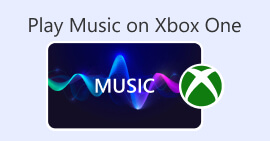Bestimmen Sie, wie Sie AVI-Dateien mit den 4 verfügbaren Tools umkehren können
AVI-Dateien sind eines der größten Dateiformate, denen Sie bei der Suche nach den besten Formaten im Internet bereits begegnet sind. Um Ihnen eine kurze Erklärung zu geben, AVI-Formate sind Dateien, die unkomprimiert sind, und die meisten Editoren akzeptieren aufgrund ihrer verwirrenden Struktur keine AVI-Dateien. Deshalb haben wir heute verschiedene Tools zusammengestellt, aus denen Sie auswählen können AVI-Dateien umkehren einfach und effektiv. Außerdem wurden alle unten vorgestellten Tools bereits vom Autor zum Testen verwendet. Fahren wir ohne weitere Verzögerungen mit den Online- und Offline-Tools fort, mit denen Sie ein Video umkehren können.

Teil 1 Wie man eine AVI-Datei mit der ultimativen Software offline umkehrt
Wenn wir über den phänomenalen Videoumkehrer sprechen würden, der auf PC und Mac verfügbar ist, dann könnte dies Ihre erste Wahl sein. Da diese Software größer wurde als die anderen Tools, egal ob online oder offline. Video Converter Ultimate ist nicht nur in nur einem Job am besten, sondern in fast allen Jobs wie Bearbeiten, Verbessern, Erstellen von GIFs, Beschleunigen oder Verlangsamen und mehr. Im Gegensatz zu anderen Tools, nach denen Sie im Internet suchen AVI-Dateien umkehren Diese Software gibt Ihnen die Möglichkeit, ein explizites Video in umgekehrter Richtung zu erstellen. Außerdem ist dieses Tool nicht kostenlos, aber wenn Sie dieses Tool kaufen, erwarten Sie bereits die beste Ausgabe. Wenn Sie also wissen möchten, wie Sie Ihre Datei im AVI-Format umkehren können, führen Sie die folgenden Schritte aus.
Schritte zum Umkehren von Videos mit Hilfe des Video Converter Ultimate:
Schritt 1. Es ist ein Muss, das Tool zuerst auf Ihr Laufwerk herunterzuladen, wählen Sie, ob Sie einen PC oder Mac zum Herunterladen verwenden. Installieren Sie es als Nächstes, führen Sie die Einrichtung schnell durch und klicken Sie auf Fertig stellen, um fortzufahren.
Free DownloadFür Windows 7 oder höherSicherer Download
Free DownloadFür MacOS 10.7 oder höherSicherer Download
Schritt 2. Um die zu finden Videoumkehrer drücke den Werkzeugkasten zuerst und darunter ist die Reverser-Funktion.

Schritt 3. Klicken Sie auf die Schaltfläche +, um die AVI-Datei hinzuzufügen, die Sie in umgekehrt konvertieren möchten, klicken Sie auf offen und fortfahren.

Schritt 4. Auf der Oberfläche können Sie nun die Dauer des Videos durch Anpassen anpassen Wiedergabe rein und raus. Um das Video umgekehrt zu speichern, klicken Sie auf Export Taste und fahren Sie fort.

Schritt 5. Nachdem der Export abgeschlossen ist, wird ein Ordner mit der umgekehrten Datei auf Ihrem Display angezeigt. Klicken Sie auf das Video, um das Video rückwärts anzusehen.

Teil 2. Wie man eine AVI-Datei online umkehrt
1. Fastreel - Online-Videoumkehrer

Wenn du möchtest AVI umkehren online dann versuchen Sie zu verwenden Fastreel. Denn dieses Webtool macht seinem Namen alle Ehre schnell und echt beim Rückwärtsfahren. Dieses Tool bietet auch einfache Bearbeitungsfunktionen, befindet sich jedoch im anderen Web-Tool. Obwohl das Tool großartig und einfach ist, sind die Unannehmlichkeiten immer noch da, besonders wenn Sie die Internetverbindung verlieren. Eine andere, wenn Sie konvertieren und das Internet unterbrochen wurde, besteht die Möglichkeit, dass ein Teil der AVI-Datei aufgrund ihrer unkomprimierten Struktur verloren geht. Wenn Sie jedoch ein großartiges und stabiles Internet haben, müssen Sie versuchen, dieses Tool zu verwenden, indem Sie die angegebenen Schritte befolgen.
Schritt 1. Öffnen Sie Ihre Suchmaschine und suchen Sie nach der offiziellen Website des Fastreel Online Video Reverser. Klicken Sie auf den Link, um fortzufahren.
Schritt 2. Klicken Sie dann auf + Dateien hinzufügen und ein Dateiordner wird auf Ihrem Bildschirm angezeigt und dann gedrückt offen um die Datei einzufügen. Warten Sie ein oder zwei Minuten, um die Datei hochzuladen.
Schritt 3. Dann klick Mit Wasserzeichen herunterladen und es wird automatisch auf Ihrem Laufwerk gespeichert.
2. Pixiko-Umgekehrtes Video

Pixiko ist eines der Online-Tools, die wir wieder als hilfreich empfunden haben, wenn Sie möchten AVI-Dateien umkehren. Die Werkzeugschnittstelle ist sehr minimal und leicht zu verstehen. Genau wie das erste Online-Tool ist die Internetverbindung der Sauerstoff zum Leben. Wenn Sie keine Internetverbindung haben, können Sie auf dieses Tool grundsätzlich nicht wie auf das erste zugreifen. Dieses Tool ist jedoch im Vergleich zu Fastreel viel effektiver. Wenn Sie dann wissen möchten, wie Sie Ihr Video rückwärts abspielen lassen können, befolgen Sie die unten angegebenen Schritte.
Schritt 1. Rufen Sie Pixiko Reverse Video auf, indem Sie im Internet danach suchen.
Schritt 2. Klicken Loslegen und warten Sie einige Sekunden, um die Reverser-Schnittstelle zu laden. Klicken Sie auf der Benutzeroberfläche auf beliebig Fläche des Rechtecks Um Ihre Datei im Ordner zu durchsuchen, klicken Sie dann auf offen fortfahren.
Schritt 3. Dann drücken Umkehren um fortzufahren und die Website wird geladen. Warten Sie dann einige Minuten, da die Datei geladen wird. Wenn Sie bereit sind, die Datei zu exportieren, klicken Sie auf Video herunterladen.
3. Ezgif

Es ist nicht verwunderlich, in dieser Liste zu sein Ezgif weil es eines der besten Tools im Web ist, um GIFs zu erstellen und sogar AVI umzukehren. Dieses webbasierte Tool hat dem Internetnutzer bereits bewiesen, dass dieses Tool fast alles kann. Damit Ihr Video unglaublicher aussieht als zuvor. Die Funktionen in diesem Tool sind jedoch begrenzt, mit anderen Worten, Sie können Ihr Video im Vergleich zu anderen nicht einzigartig aussehen lassen. Wenn Sie jedoch ein knappes Budget haben, versuchen Sie, dies zu verwenden und Ihr Video umzukehren, indem Sie die gleichen Schritte unten ausführen.
Schritt 1. Suchen Sie Ezgif in der Suchleiste Ihres Browsers. Klicken Sie also auf den Link und suchen Sie die Umkehren
Schritt 2. Klicken Datei wählen um das Video hochzuladen, das Sie auf der Rückseite haben wollten. Wählen Sie dann die AVI-Datei im Ordner aus und drücken Sie offen. Klicken Sie nach dem Einfügen der Datei auf Hochladen fortfahren.
Schritt 3. Aktivieren Sie die Umkehroption und klicken Sie dann einreichen und als nächstes ist klicken speichern um die umgekehrte Datei herunterzuladen.
Teil 3. Häufig gestellte Fragen zum Umkehren von AVI-Dateien
Warum sind AVI-Dateien zu groß?
Der einzige Grund, warum die AVI-Dateien zu groß sind, ist, dass das Format unkomprimiert ist. Davon abgesehen sind alle Dateien im AVI-Format nur Rohdateien und es gibt keine ausgewiesenen Codecs. Also, wenn Sie eine Idee haben wollen Was für eine AVI-Datei Klicken Sie dann auf diesen Link, um fortzufahren.
Wie komprimiert man AVI-Dateien ohne Qualitätsverlust?
Die Suche nach einem Kompressor zum Komprimieren von AVI-Dateien ist etwas schwieriger als gedacht. Also, wenn Sie es wissen wollen wie man AVI-Dateien komprimiert, ohne die Qualität zu verlieren davon versuchen Sie dann, diesen Artikel zu lesen. Um Ihnen zu helfen, herauszufinden, wie Sie dies am besten tun können.
Ist die Konvertierung von AVI in MP4 eine gute Idee?
Absolut ja! Anstatt also einen Kompressor zu verwenden, müssen Sie versuchen, die Datei in ein MP4-Format zu konvertieren. Also, um eine vollständige Vorstellung davon zu haben wie man AVI in MP4 umwandelt formatieren, klicken Sie dann auf diesen Link und gehen Sie zu einer neuen Webseite.
Fazit
Alles in allem sind die hier vorgestellten Tools aufgrund ihrer Leistung beim Umkehren von AVI-Dateien großartig. Obwohl die oben vorgestellten Tools großartig sind, gibt es dennoch einen einzigen phänomenalen Video-Editor, den Sie gerne verwenden würden. Video Converter Ultimate macht beim Konvertieren, Umkehren, Bearbeiten usw. bereits das Unmögliche möglich. Wenn Sie also die Großartigkeit dieses Tools erleben möchten, dann ist jetzt der richtige Zeitpunkt, es herunterzuladen.



 Video Converter Ultimate
Video Converter Ultimate Bildschirm recorder
Bildschirm recorder